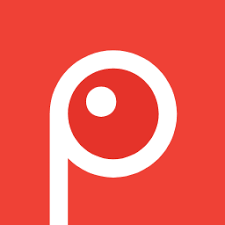Scratch2.0でレゴWeDo2.0を動かす
Scratch2.0にWeDo2.0をつなぐ
Scratch2.0(Scratchオンラインエディタのこと=ブラウザ上で動く、Scratchを実行するための仕組み)でレゴWeDoを動かしてみました。現在、Scratch2.0とレゴWeDo2.0のスマートハブ(モータやセンサをコントロールする部品)をつなぐことができます。
=== 注 (Bluetooth接続に問題あり) ===
私のPCでは、Windows10をCreators Updateにバージョンアップしたところ、BlueToothの問題かと想像されますが、ScratchとWeDo2.0がつながらない状態になっています(8月20日現在)。なお、WeDo2.0アプリについては、この問題は7月末頃に解消されています。
=== 注 追加 (Bluetooth接続の問題は解決)===
その後、2017年12月25日に、アフレルカスタマーセンターからメールがあり、「Windows10デバイス上のWeDo2.0にて、Bluetooth接続に不具合が生じておりましたが、Windows10を最新のバージョンへアップデートすることにより接続不具合が解消されました。」とのメールがありました。確かめたところ、Bluetoothの問題は解決したようです。
ご参考まで、アフレルカスタマーセンターからのメールを以下に掲載しておきます。
*** 様
株式会社アフレルです。
日頃は格別のご高配を賜りお礼申し上げます。
Windows10デバイス上のWeDo2.
Windows10を最新のバージョンへアップデートすることに
Windows10(
多大なるご迷惑をおかけしましたこと、深くお詫び申し上げます。
——————————
■Windows10 Creators Update(1709)にてご使用の方は、
Windows10を最新のバージョン(OSビルド 16299.125)へアップデートをお願いします。
*Windowsアップデートの方法はこちら
→ https://afrel.co.jp/pdf/support/wedo2.0/support-wedo_win_update.pdf
*OSビルドの確認方法はこちら
→ https://afrel.co.jp/pdf/support/wedo2.0/support-wedo_OSbuild_171225.pdf
▼Windows10 OSのバージョン確認はこちらをご参照ください
https://afrel.co.jp/pdf/support/wedo2.0/01_support-wedo_win10_1709.pdf
——————————
=== 注 終わり ===
両者をつなぐには、MITの「LEGO WeDo 2.0 & Scratch」というページ、あるいは、アフレルの「Scratchで動かすには(Windows10 環境設定手順)」というページの記述に従い操作していけばなんとか動かせます。とはいえ、これらは、用語の使い方が微妙に違っていたり、説明の仕方が少し異なるなど、迷うことが多かったため、下に要点を整理してまとめてみます。
なお、私のPCでレゴWeDo2.0が使えることは既に確認してあり、その辺りのことは「レゴWeDo 2.0ソフトウェアのインストールと接続」に書いてあります。
Scratchで動かすための手順は以下のとおりです。
初めて使うときの手順
0.スマートハブの準備
1.デバイスマネージャ(Scratch Device Manager)のインストール
2.Scratchオンラインエディタを開く
3.デバイスマネージャを開く
4.デバイスのペアリング
5.プログラミング
2度目以降に使うときの手順
0.スマートハブの準備
2.Scratchオンラインエディタを開く
3.デバイスマネージャを開く
5.プログラミング
以下、夫々の項目について書きます。
0.スマートハブの準備
先ず、レゴWeDo2.0のスマートハブに電池を入れ、モータ、センサー等、動作確認を行うものを接続しておきます。
1.デバイスマネージャのインストール
デバイスマネージャとは、ScratchとレゴWeDo2.0のスマートハブをつなぐためのソフトです。
MITの「LEGO WeDo 2.0 & Scratch」を開き、「1. デバイスマネージャのインストール」でOSを選び(私の場合は「Windows 10以上のダウンロード」)クリックするとダウンロードが開始します。示される手順に従いインストールします。
2.Scratch2.0オンラインエディタを開く
先ず、Scratch2.0のオンラインエディタを開きます。
なお、後述の「3.デバイスマネージャを開く」とどちらを先にしても、操作手順に若干の違いは出ますが、結果的に問題はないようです。
メニューの「作る」をクリックするとオンラインエディタが開きます。
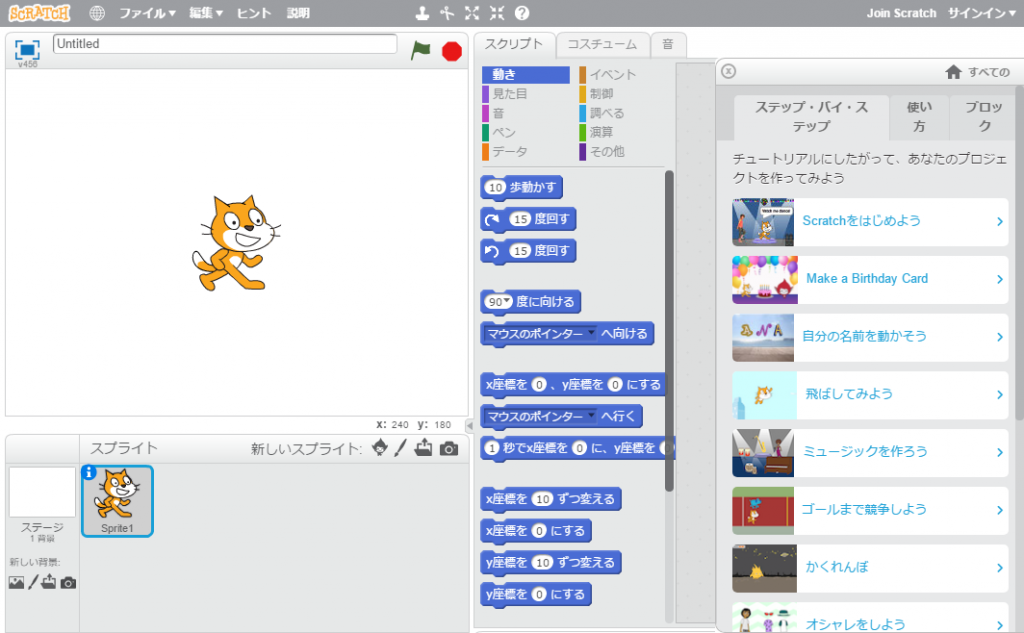
「スクリプト」の中の「その他」をクリックし「拡張機能を追加」をクリックします。「LEGOWeDo2.0」を選び「OK」します。
オンラインエディタのスクリプトの「LEGO WeDo 2.0」の右が赤◯になっているときはデバイス(スマートハブ)がつながっていない状態です。
スマートハブがつながった状態になると緑◯になります。
3.デバイスマネージャを開く
上でインストールされたデバイスマネージャを開きます。
インストール直後は自動的に開いたように記憶しています。
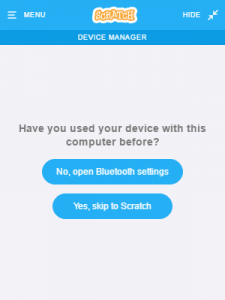
初めてのとき(Bluetoothのペアリングが未だ済んでいない場合)は、「No, open Bluetooth settings」をクリックしてペアリングを行います。下の「4.デバイスのペアリング」です。
ペアリングが済んでいる場合は「Yes, skip to Scratch」をクリックします。「Connect」をクリックすると「Press the button on your LEGO WeDo 2.0」と出ますので、スマートハブのボタンを押してください。下のような画面が現れれば、接続成功です。このとき、スマートハブのランプが青色になり、オンラインエディタの「LEGO WeDo 2.0」の右◯が緑に変わっています。
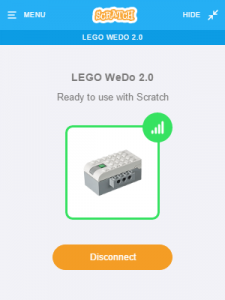
4.デバイスのペアリング
初回のみの操作です。
デバイスマネージャを起動し、「No, open Bluetooth settings」をクリックすると、下の画面が現れます。
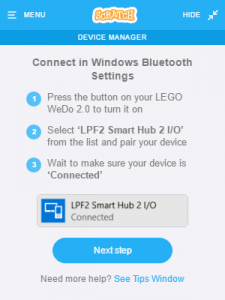
「Nextstep」をクリックすると下の窓になります。
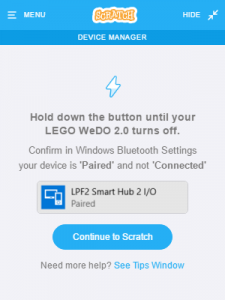
「Connect to Scratch」で下の窓がでますので、Bluetoothをオンにします。画面では既に「LPF2 Smart Hub 2I/O」がオンになっている状態です。
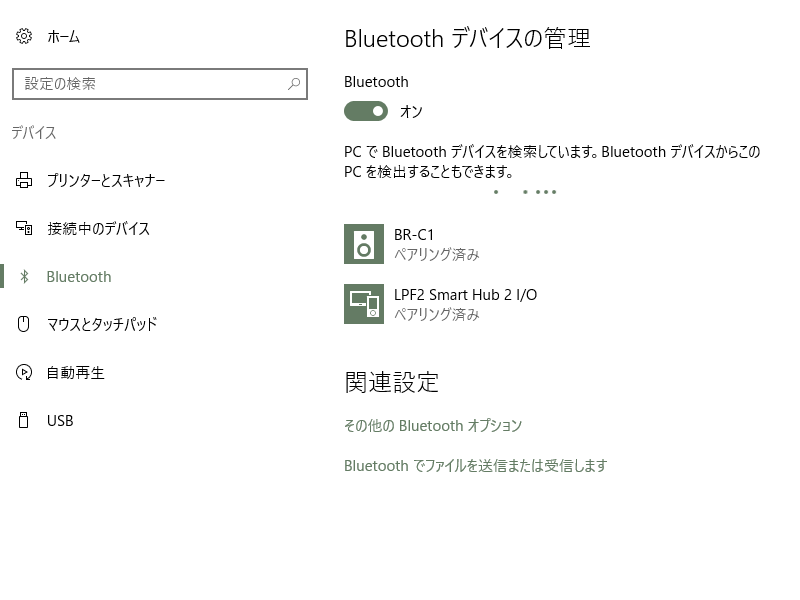
5.プログラミング
Scratchオンラインエディタでプログラミングをします。
ここでは、ScratchでレゴWeDo2.0をコントロールできるかどうかの確認を行う例を書きます。
Scratchオンラインエディタでプロジェクト(ブロック型のプログラム)を作ってもよいのですが、MITの「LEGO WeDo 2.0 & Scratch」の、「はじめてのWeDo 2.0プロジェクト」を使うと、Scratchについて何の知識もない状態でも簡単に確認できます。
「はじめてのWeDo 2.0プロジェクト」の「モーター」をクリックすると、下の画面が出ますので、矢印の先の「☓」をクリックし、窓を消します。すると、スペースや矢印キーを押すとモータが動くプロジェクトが現れます。キーボードの「スペース」あるいは「右左の矢印キー」を押してみてください。モーターが動くと思います。
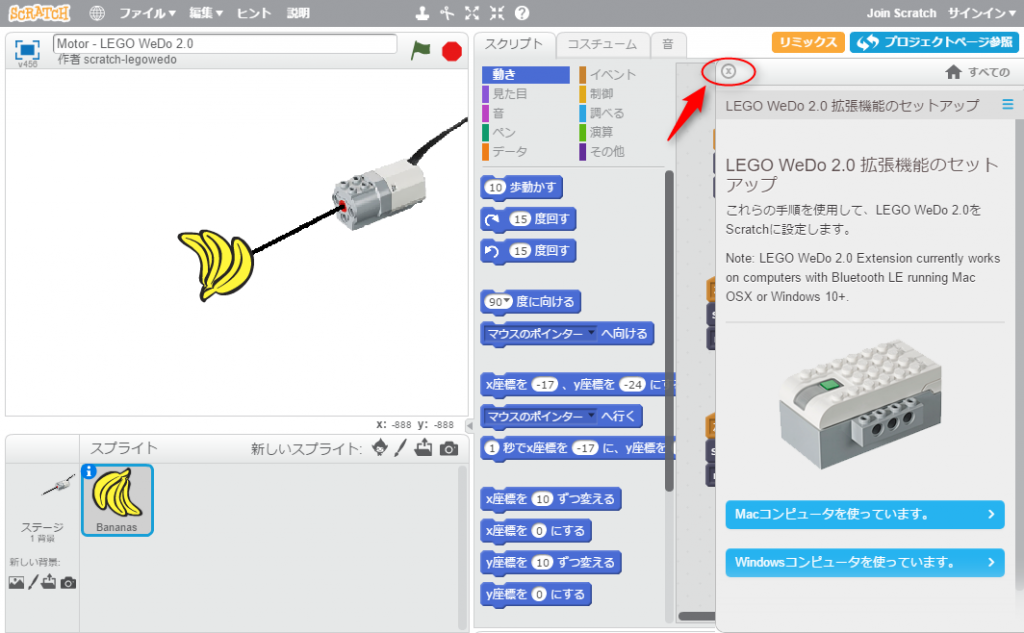
以上、ScratchとレゴWeDo2.0のつなぎ方について書きましたが、どういう場合か分かりませんが、たまに、スマートハブの接続ができないことがあります。原因は追求していませんが、Scratchオンラインエディタ、デバイスマネージャ、スマートハブを一旦停止し改めてやり直すとうまくいくようです。